តារាងមាតិកា
ការក្លូនឌីសចម្លងរាល់ព័ត៌មានប៊ីតយ៉ាងល្អឥតខ្ចោះពីថាសរឹងកុំព្យូទ័រអ្នកទៅថាសផ្សេង។ វាចម្លងប្រព័ន្ធប្រតិបត្តិការ កម្មវិធីបញ្ជា កម្មវិធី និងទិន្នន័យរបស់កុំព្យូទ័រអ្នក។ វាបង្កើតការបម្រុងទុកដែលអាចចាប់ផ្តើមបាននៃដ្រាយវ៍រឹងរបស់អ្នក ដែលជាច្បាប់ចម្លងពិតប្រាកដនៃច្បាប់ដើម។
Carbon Copy Cloner មានឈ្មោះដែលពណ៌នាយ៉ាងពិតប្រាកដនូវអ្វីដែលសម្រេចបាន ហើយវាគឺជាការក្លូនឌីសដ៏ល្អបំផុតមួយ កម្មវិធីដែលមានស្រាប់។ នោះគឺប្រសិនបើអ្នកនៅលើ Mac ។ យើងបានរកឃើញវា "ជម្រើសល្អបំផុតសម្រាប់ការក្លូនថាសរឹង" នៅក្នុងកម្មវិធីបម្រុងទុក Mac របស់យើងជុំគ្នា។ តើអ្វីជាជម្រើសជិតបំផុតសម្រាប់អ្នកប្រើប្រាស់ Windows?
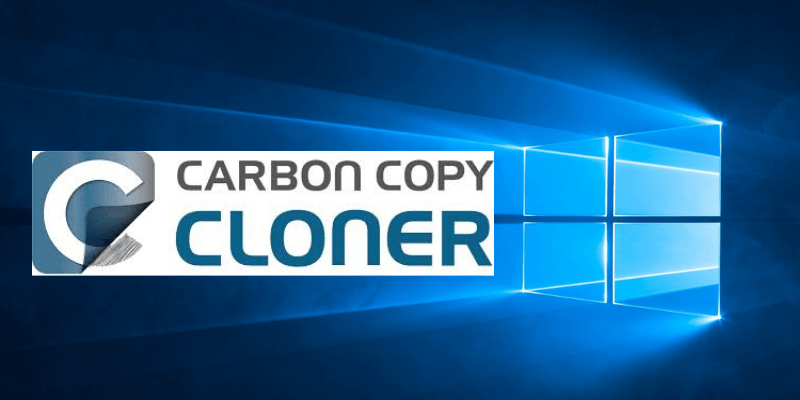
ចំណាំ ៖ បច្ចុប្បន្នមិនមាន Carbon Copy Cloner សម្រាប់ Windows ទេ ហើយអ្នកបង្កើតកម្មវិធី Bombich មិនមានគម្រោងដាក់ឱ្យដំណើរការទេ កំណែវីនដូ។ យើងបានទាក់ទងទៅកាន់ Bombich នៅលើ Twitter ហើយនេះគឺជាការឆ្លើយតបរបស់ពួកគេ៖
ទេ យើងមិនមានគម្រោងបង្កើតកម្មវិធី Windows ទេ យើងជាហាង Mac 100% នៅទីនេះ។
— កម្មវិធី Bombich (@bombichsoftware) ថ្ងៃទី 7 ខែមីនា ឆ្នាំ 2019Carbon Copy Cloner Alternatives សម្រាប់អ្នកប្រើប្រាស់ Windows
1. Acronis Cyber Protect Home Office
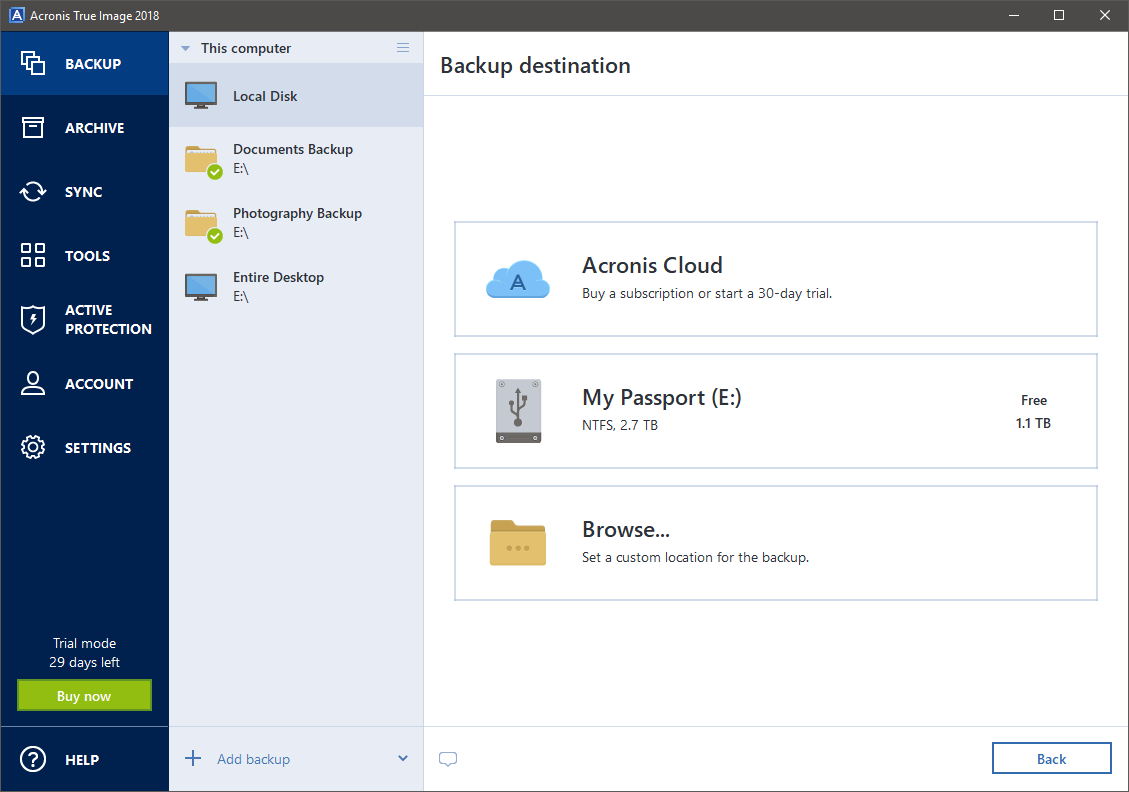
Acronis Cyber Protect Home Office (ពីមុន រូបភាពពិត ) អាចបម្រុងទុកកុំព្យូទ័រ ឬ Mac របស់អ្នក ហើយរួមបញ្ចូលការក្លូន និងរូបភាព។ វាជាកម្មវិធីបម្រុងទុកដែលអាចគ្រប់គ្រងការបម្រុងទុកក្នុងតំបន់ និងការបម្រុងទុកតាមពពក ក៏ដូចជាការក្លូន ហើយជាអ្នកឈ្នះនៃការណែនាំកម្មវិធីបម្រុងទុកវីនដូដ៏ល្អបំផុតរបស់យើង។ យើងណែនាំវា។ សូមអានការពិនិត្យពេញលេញរបស់យើង ដើម្បីស្វែងយល់បន្ថែម។
2. ParagonDrive Copy Professional
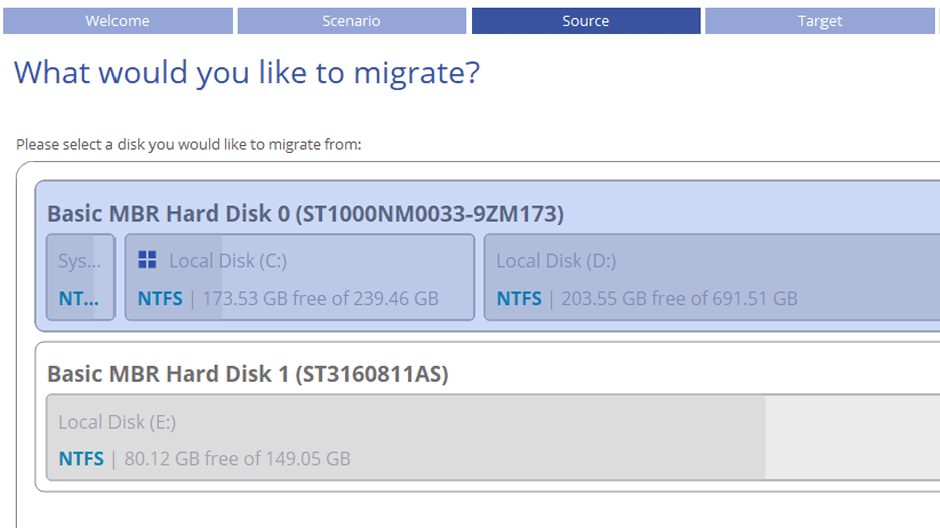
Paragon Drive Copy Professional គឺជាឧបករណ៍ឯកទេសសម្រាប់បង្កើតក្លូន drives និងផ្ទេរទិន្នន័យរបស់អ្នក។ វាត្រូវបានផ្តល់អាជ្ញាប័ណ្ណសម្រាប់ការប្រើប្រាស់នៅផ្ទះ ហើយមានតម្លៃ $49.95។
3. EaseUS Partition Master
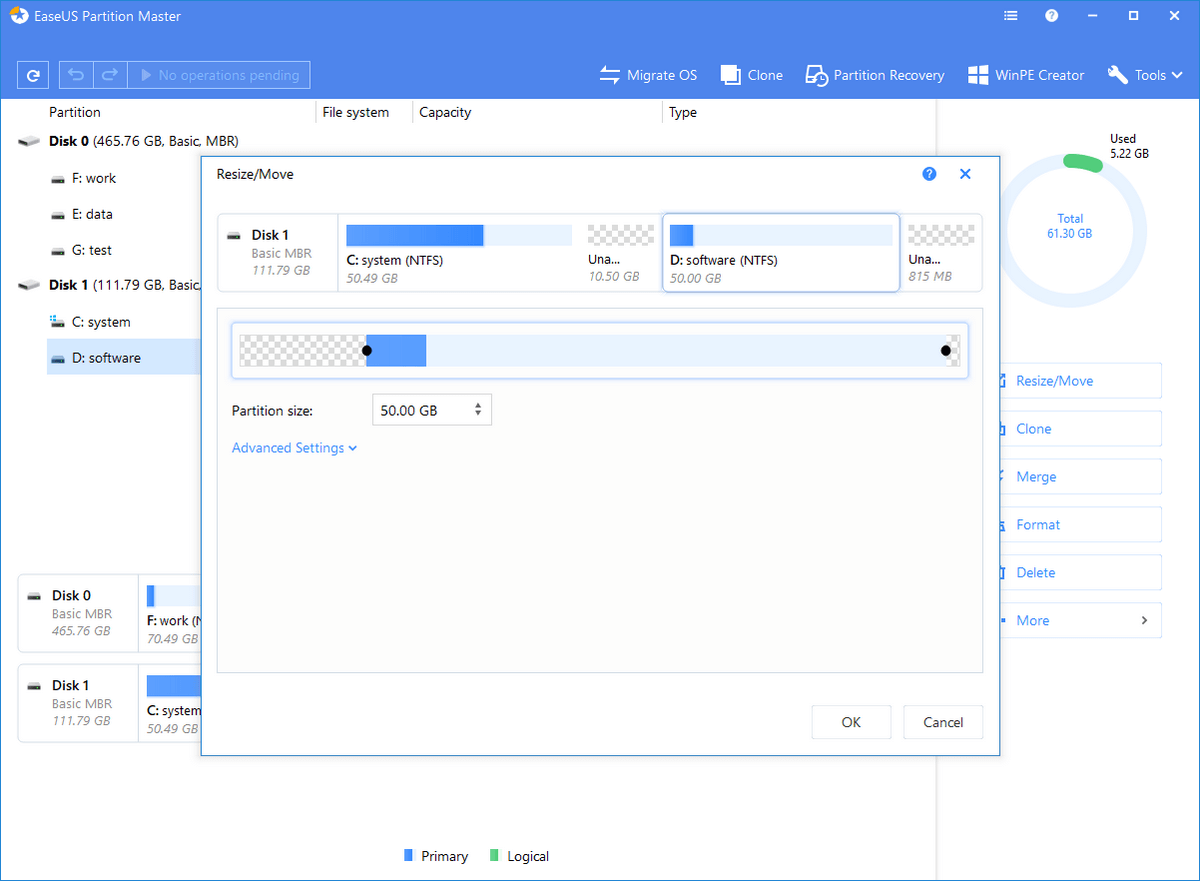
EaseUS Partition Master រួមបញ្ចូលការក្លូននៃ hard drive និង partitions។ វាក៏អាចកែប្រែភាគថាសដោយមិនបាត់បង់ទិន្នន័យ និងស្ដារភាគថាសដែលបាត់បង់។ ការបោះពុម្ពឥតគិតថ្លៃគាំទ្រដល់ទៅ 8TB ហើយ Pro Edition អាចរកបានក្នុងតម្លៃ 39.95 ដុល្លារ។ សូមអានការពិនិត្យពេញលេញរបស់យើងសម្រាប់ព័ត៌មានបន្ថែម។
4. MiniTool Drive Copy
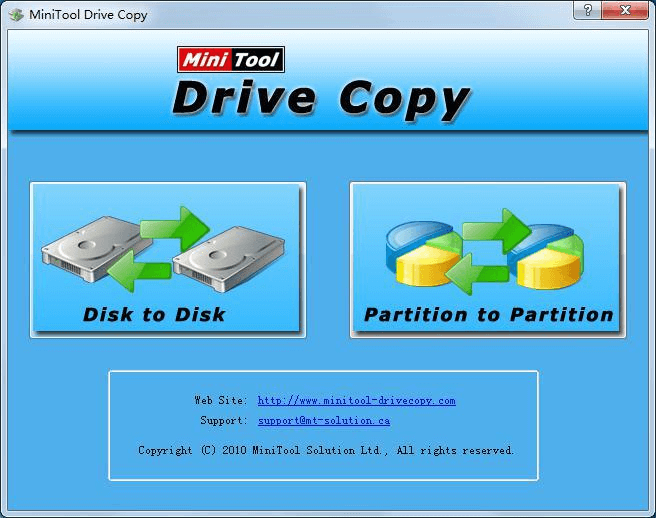
MiniTool Drive Copy គឺជាឧបករណ៍ឥតគិតថ្លៃ និងងាយស្រួលប្រើ ដែលអាចចម្លងទិន្នន័យរបស់អ្នកពី Drive ទៅ Drive ឬ ការបែងចែកទៅភាគថាស។
5. Macrium Reflect

Macrium Reflect free edition គឺជាការបម្រុងទុកដោយឥតគិតថ្លៃ ដំណោះស្រាយរូបភាពឌីស និងក្លូនសម្រាប់ការប្រើប្រាស់ពាណិជ្ជកម្ម និងផ្ទាល់ខ្លួន។ វារួមបញ្ចូលកម្មវិធីកំណត់ពេលភារកិច្ច និងអាចបង្កើតក្លូននៃដ្រាយរបស់អ្នកខណៈពេលដែល Windows កំពុងដំណើរការ។
6. AOMEI Backupper

AOMEI Backupper Standard គឺជាឧបករណ៍ពហុជំនាញ និងឥតគិតថ្លៃដែលនឹងត្រលប់មកវិញ ឡើង ធ្វើសមកាលកម្ម និងក្លូនប្រព័ន្ធ Windows កម្មវិធី និងទិន្នន័យរបស់អ្នក។ វាងាយស្រួលប្រើ និងស័ក្តិសមសម្រាប់ការប្រើប្រាស់នៅផ្ទះ និងអាជីវកម្ម។
7. DriveImage XML

DriveImage XML គឺឥតគិតថ្លៃសម្រាប់ការប្រើប្រាស់ផ្ទាល់ខ្លួន (កំណែពាណិជ្ជកម្មគឺមានតម្លៃ $100)។ អ្នកអាចចម្លងដោយផ្ទាល់ពីដ្រាយមួយទៅដ្រាយវ៍ ហើយការបម្រុងទុកអាចត្រូវបានកំណត់ពេល។ ដ្រាយរបស់អ្នកអាចត្រូវបានក្លូនខណៈពេលដែល Windows កំពុងដំណើរការ ហើយ DriveImage ក៏អាចជាដំណើរការពីស៊ីឌីដែលអាចចាប់ផ្ដើមបាន។
8. Clonezilla

នេះគឺជាការណែនាំបន្ថែមដែលខ្ញុំនឹងផ្តល់ឱ្យអ្នកដោយឥតគិតថ្លៃ ដែលខុសគ្នាបន្តិចបន្តួច។ វាមិនមែនជាកម្មវិធី Windows - វាដំណើរការលើលីនុច - ប៉ុន្តែទ្រាំជាមួយខ្ញុំនៅទីនេះ។ Clonezilla មានឈ្មោះត្រជាក់ ដំណើរការពី CD ដែលអាចចាប់ផ្ដើមបាន អាចក្លូន Windows drive របស់អ្នកបាន និងឥតគិតថ្លៃទាំងស្រុង។ វាមិនមែនជាជម្រើសដ៏ល្អបំផុតសម្រាប់អ្នកចាប់ផ្តើមដំបូងទេ ប៉ុន្តែដំណើរការបានល្អ។ ខ្ញុំបានប្រើវាដោយជោគជ័យកាលពីប៉ុន្មានឆ្នាំមុន ដើម្បីក្លូនម៉ាស៊ីនមេ Windows ដែលស្ថិតនៅលើជើងចុងក្រោយរបស់វា។
របៀបដែលកម្មវិធីក្លូនឌីសអាចជួយ
ពាក្យ "ការក្លូនឌីស" និង "រូបភាពថាស" ជាញឹកញាប់ ប្រើជំនួសគ្នាបាន ប៉ុន្តែតាមបច្ចេកទេស វាមិនដូចគ្នាទេ។ ហេតុអ្វីបានជាកម្មវិធីក្លូនឌីសមានប្រយោជន៍ដូច្នេះ?
តើកម្មវិធីក្លូនឌីសអាចធ្វើអ្វីបាន?
នៅពេលអ្នកក្លូនដ្រាយវ៍ អ្នកកំពុងធ្វើការបម្រុងទុក។ មិនមែនគ្រាន់តែជាការបម្រុងទុកធម្មតាប៉ុណ្ណោះទេ ប៉ុន្តែវាមានអត្ថប្រយោជន៍គួរឱ្យភ្ញាក់ផ្អើលមួយចំនួន៖
- ប្រសិនបើកុំព្យូទ័រ ឬថាសរឹងរបស់អ្នកស្លាប់ អ្នកអាចចាប់ផ្ដើមពីក្លនឌីសរបស់អ្នក ហើយបន្តដំណើរការបាន។ វាជាមធ្យោបាយលឿនបំផុតដើម្បីត្រលប់មកវិញបន្ទាប់ពីគ្រោះមហន្តរាយ។
- កម្មវិធីក្លូននឹងអនុញ្ញាតឱ្យអ្នកចម្លងការដំឡើងរបស់អ្នកនៅលើកុំព្យូទ័រជាមួយនឹងផ្នែករឹងដូចគ្នា ឬស្រដៀងគ្នា។ សាលារៀន និងស្ថាប័នផ្សេងទៀតធ្វើកិច្ចការនេះយ៉ាងច្រើន។
- ប្រសិនបើអ្នកទិញថាសរឹងថ្មីសម្រាប់កុំព្យូទ័ររបស់អ្នក ការបម្រុងទុកក្លូនអាចធ្វើឱ្យអ្នកត្រលប់មកវិញនូវកន្លែងដែលអ្នកបានចាកចេញយ៉ាងឆាប់រហ័ស និងគ្មានការរំខាន ដោយមិនចាំបាច់ដំឡើងកម្មវិធីរបស់អ្នកឡើងវិញទាំងអស់។
- វាអាចធ្វើឱ្យកុំព្យូទ័ររបស់អ្នកចាប់ផ្តើមថ្មី។ បង្កើតការបម្រុងទុកក្លូនបន្ទាប់ពីអ្នក។ដំឡើង Windows និងកម្មវិធីរបស់អ្នក ហើយអ្វីៗដំណើរការល្អ ហើយរក្សាវានៅកន្លែងដែលមានសុវត្ថិភាព។ ប្រសិនបើនៅពេលអនាគតវាខូច ឬខូច ការស្ដារវានឹងធ្វើឱ្យវាដំណើរការយ៉ាងរលូនម្តងទៀត។
- ការបម្រុងទុកក្លូនមិនត្រឹមតែមានឯកសាររបស់អ្នកប៉ុណ្ណោះទេ វាក៏មានសំណល់នៃឯកសារដែលត្រូវបានបាត់បង់ ឬលុបផងដែរ។ កម្មវិធីសង្គ្រោះទិន្នន័យប្រហែលជាអាចយកមកវិញនូវឯកសារដែលបាត់បង់ដ៏មានតម្លៃពីក្លូន។
ហេតុអ្វីបានជា Carbon Copy Cloner ល្អណាស់?
នៅពេលយើងពិនិត្យមើលកម្មវិធីបម្រុងទុករបស់ Mac កំពូល យើងបានរកឃើញថា Carbon Copy Cloner ជា "ជម្រើសដ៏ល្អបំផុតសម្រាប់ការក្លូនថាសរឹង"។
ហេតុអ្វីបានជាវាល្អម្ល៉េះ? វាសាកសមសម្រាប់អ្នកចាប់ផ្តើមដំបូង និងអ្នកប្រើប្រាស់ថាមពល ដោយផ្តល់នូវរបៀបពីរ៖ សាមញ្ញ និងកម្រិតខ្ពស់។ "គ្រូបង្ហាត់ក្លូន" នឹងជូនដំណឹងអ្នកចំពោះការព្រួយបារម្ភអំពីការកំណត់រចនាសម្ព័ន្ធ ហើយវាផ្ទុកនូវមុខងារបម្រុងទុកជាច្រើនដែលលើសពីការក្លូន ដោយផ្តល់នូវអ្វីគ្រប់យ៉ាងដែលអ្នកត្រូវការសម្រាប់ដំណោះស្រាយពេញលេញ។

និយាយឱ្យខ្លី Carbon Copy Cloner ផ្តល់ជូនអ្នកប្រើប្រាស់ Mac នូវវិធីងាយស្រួលបំផុតដើម្បីក្រោកឡើង និងដំណើរការបន្ទាប់ពីគ្រោះមហន្តរាយ។ នៅក្នុងផ្នែកបន្ទាប់ យើងនឹងណែនាំអ្នកអំពីជម្រើសដ៏ល្អចំនួនប្រាំពីរ (បូករួមទាំងគ្រឿងបន្លាស់) សម្រាប់វីនដូ។
សាលក្រមចុងក្រោយ
នោះជាបញ្ជីវែង (និងមិនពេញលេញ) នៃកម្មវិធីក្លូនវីនដូ។ តើមួយណាជាជម្រើសដ៏ល្អបំផុតសម្រាប់អ្នក?
ប្រសិនបើអ្នកកំពុងស្វែងរកកម្មវិធីបម្រុងទុកដែលមានលក្ខណៈពេញលេញដែលអាចក្លូនដ្រាយវ៍បាន ខ្ញុំសូមណែនាំ Acronis True Image ។ វាជាដំណោះស្រាយការបម្រុងទុកដ៏អស្ចារ្យមួយដែលមានតម្លៃក្នុងការចំណាយ។ ពីរឥតគិតថ្លៃជម្រើសផ្សេងទៀតគឺ AOMEI Backupper Standard និង Macrium Reflect Free Edition។
ប៉ុន្តែប្រសិនបើអ្នកចង់ប្រើកម្មវិធីឯកទេសដែលគ្រាន់តែធ្វើក្លូនប៉ុណ្ណោះ ហើយនឹងមិនចំណាយប្រាក់អ្វីទេ សូមផ្តល់ MiniTool Drive Copy Free ឬ DriveImage XML សាកល្បង។
ជាចុងក្រោយ ប្រសិនបើអ្នកបានដឹងថាវាដល់ពេលដែលត្រូវពិនិត្យមើលយ៉ាងប្រុងប្រយ័ត្នលើយុទ្ធសាស្ត្របម្រុងទុកកុំព្យូទ័រពេញលេញរបស់អ្នក សូមពិនិត្យមើលការណែនាំរបស់យើងអំពីកម្មវិធីបម្រុងទុកវីនដូល្អបំផុត។ វាមានការណែនាំដ៏ល្អមួយចំនួនអំពីការបម្រុងទុកកុំព្យូទ័ររបស់អ្នក ក៏ដូចជាការណែនាំអំពីកម្មវិធី Windows កំពូល។

